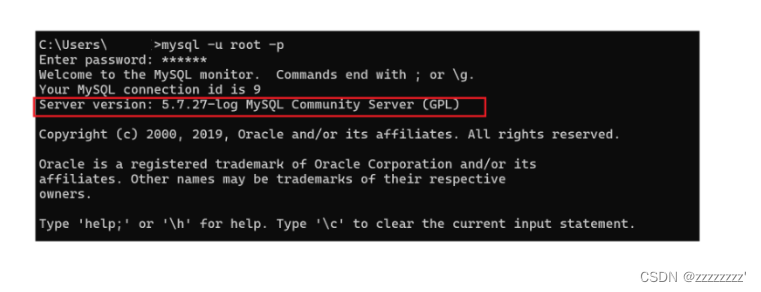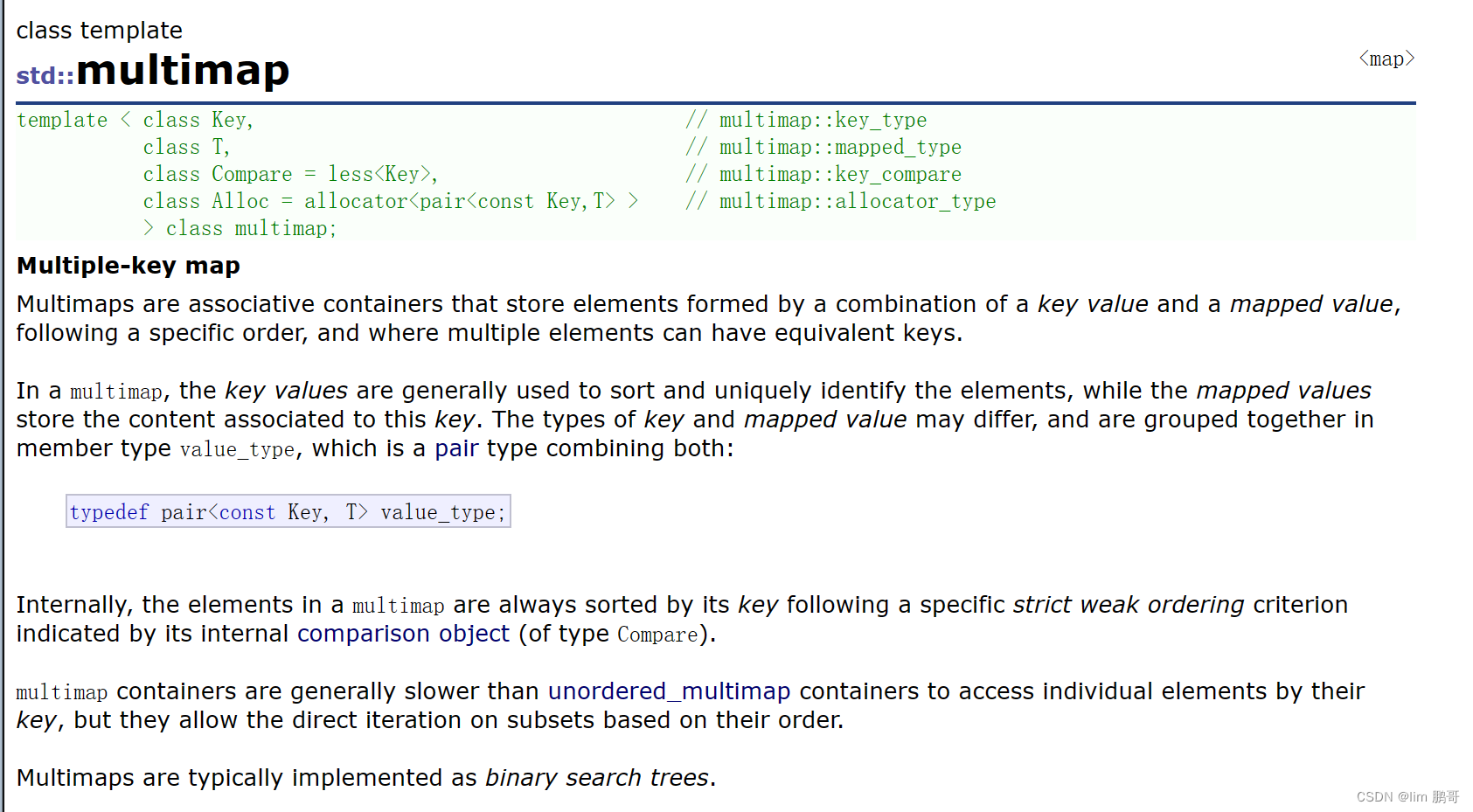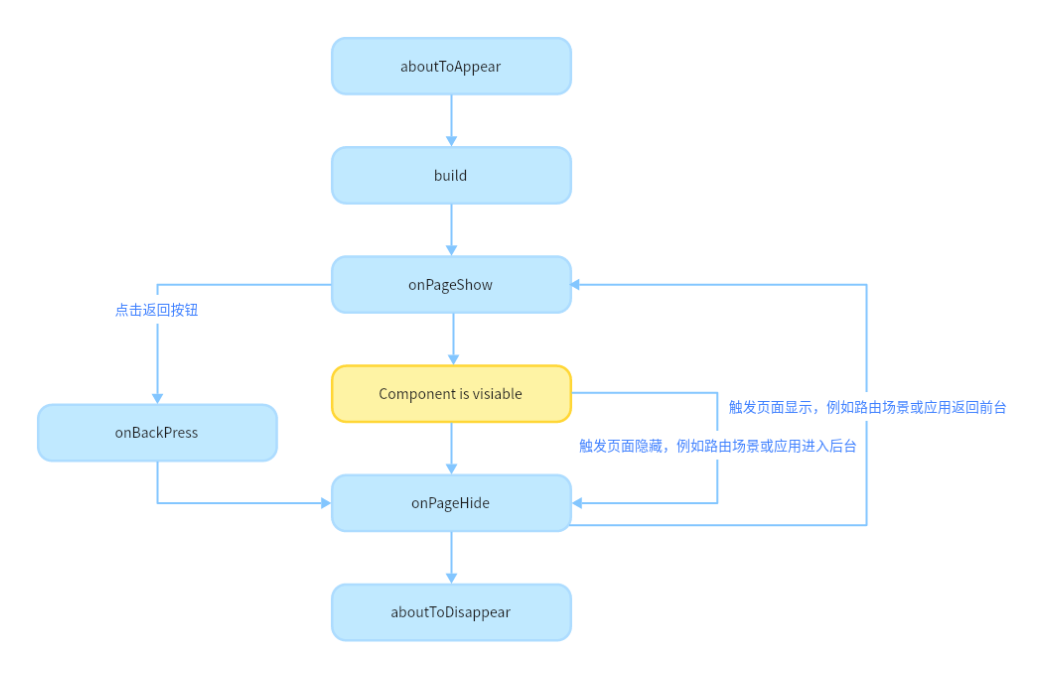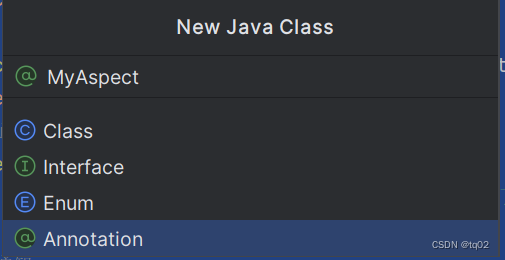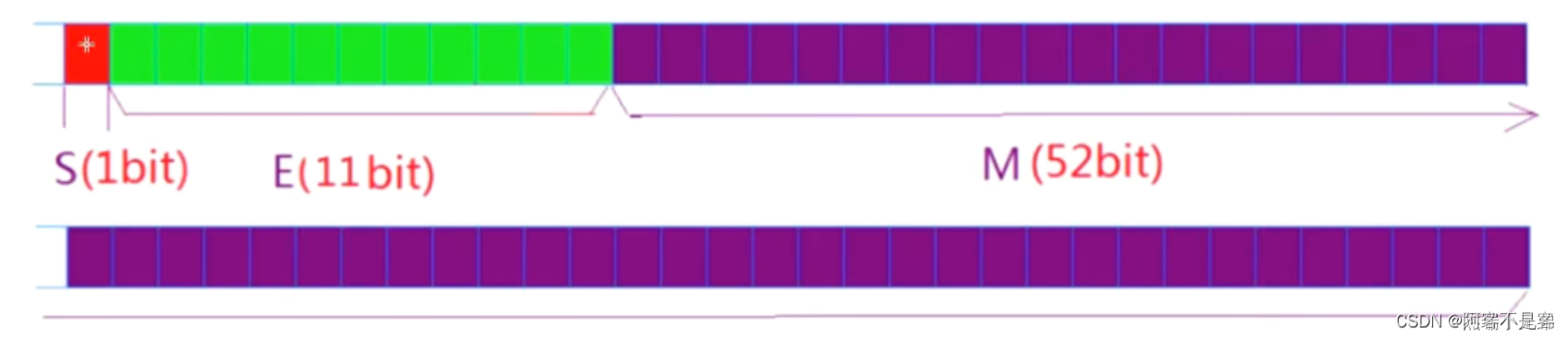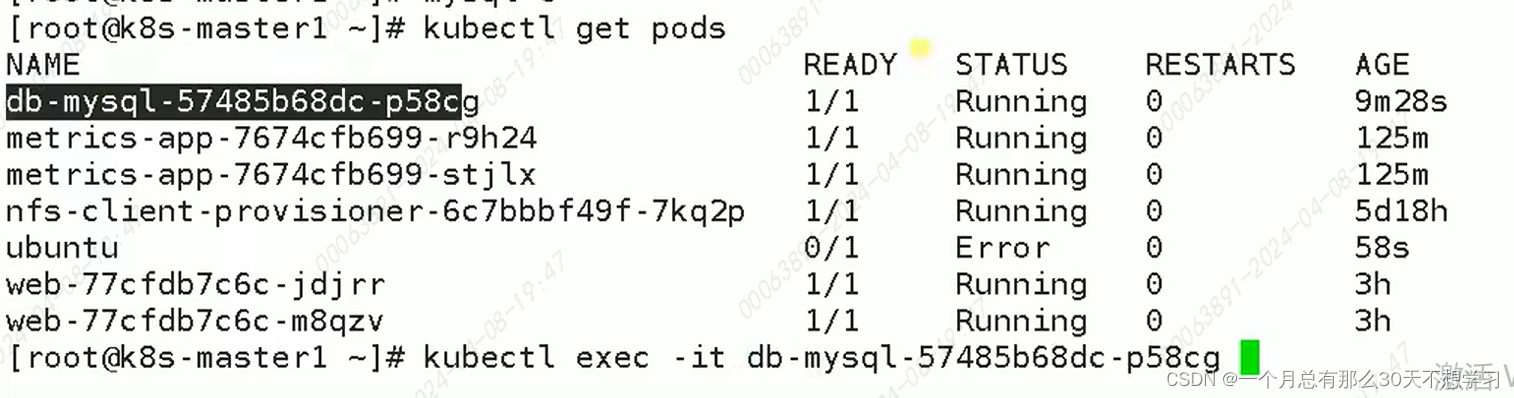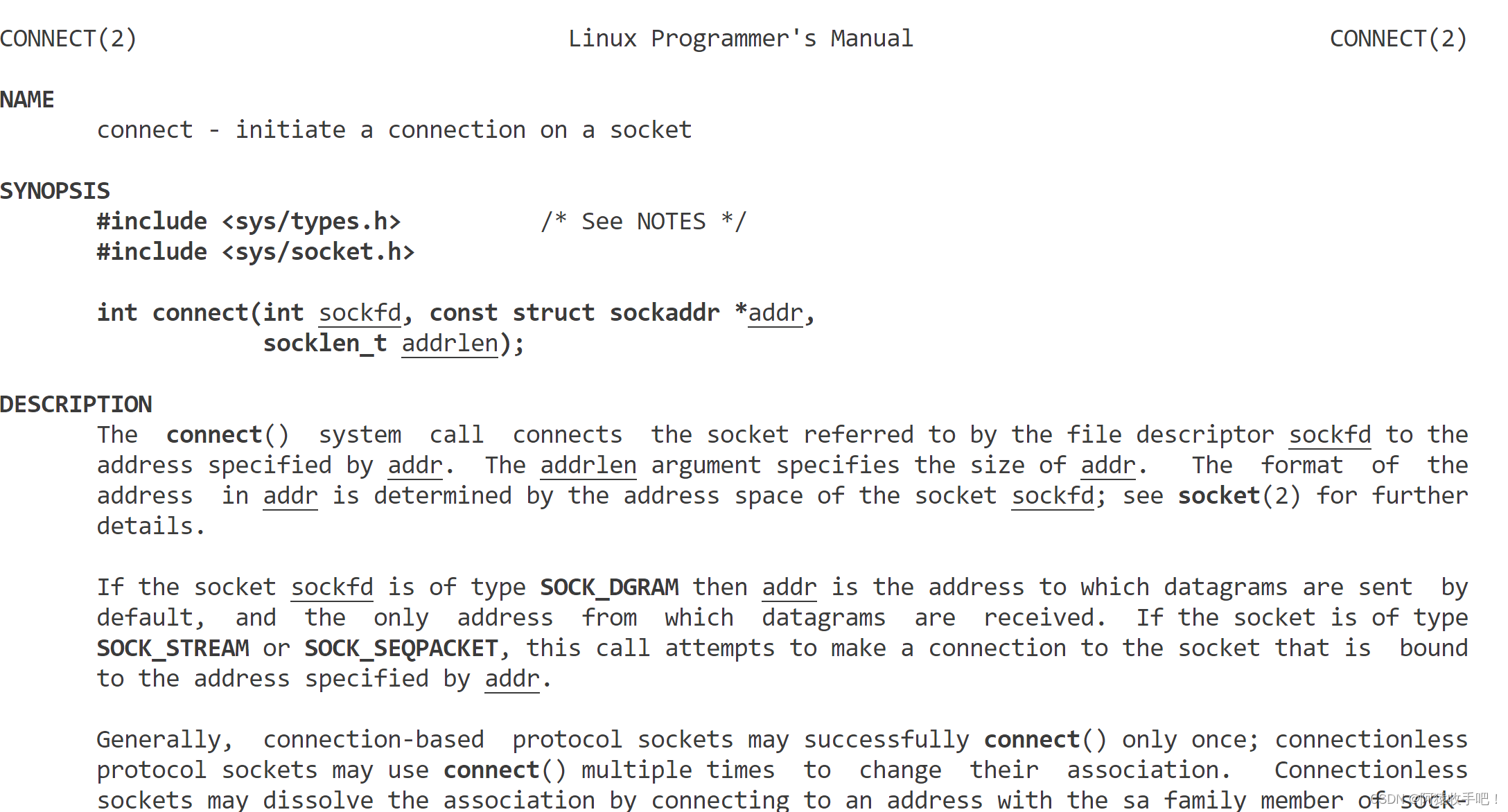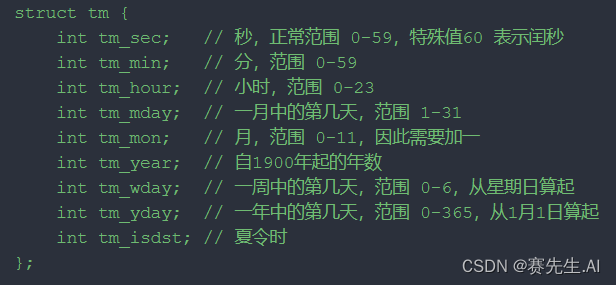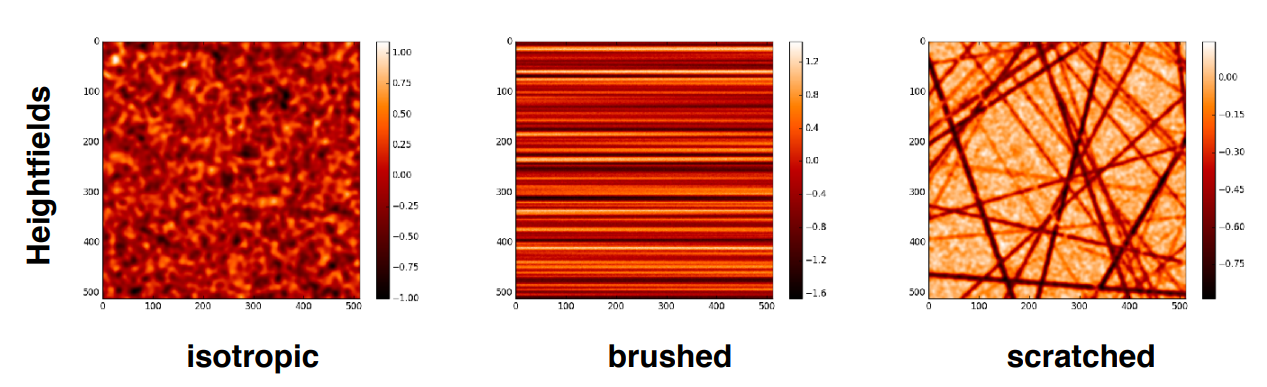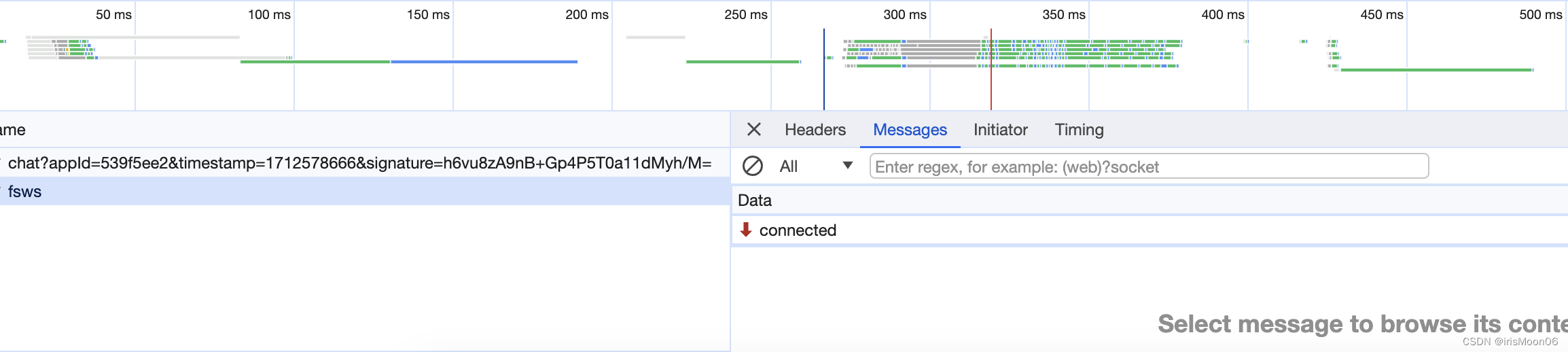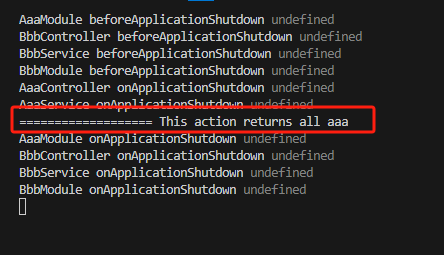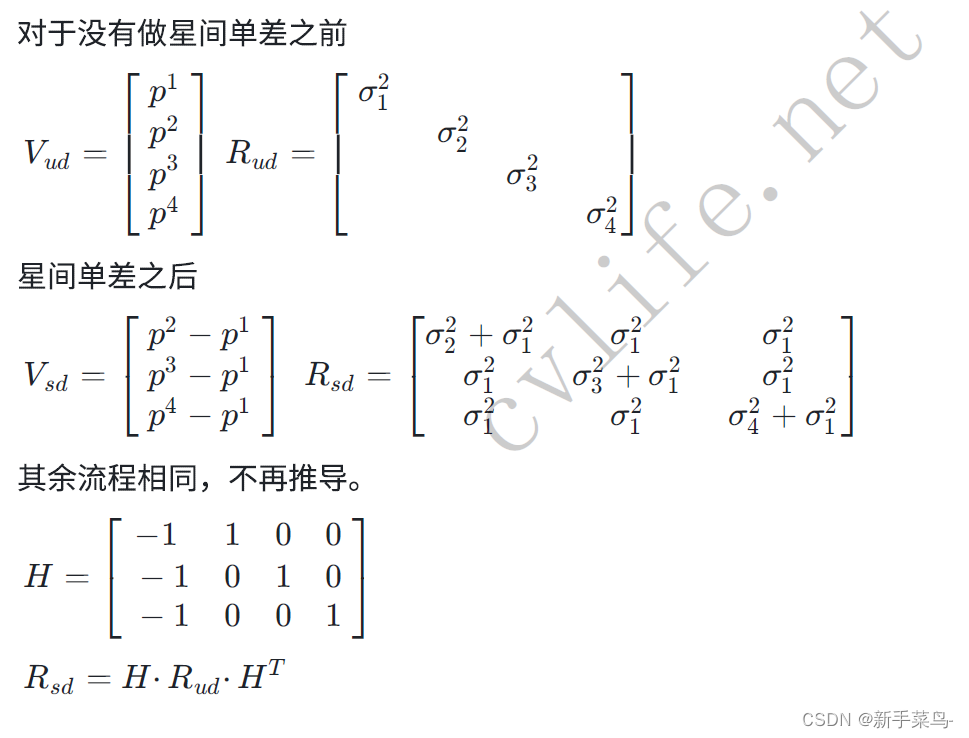程序运行发布
当我们执行过qt过后,将会在项目目录里面生成出一个debug构建目录,点击进去选择debug文件夹,就可以看到我们生成出来的可执行文件。


很显然我们的项目就叫做MyFirstWidget,所以生成的可执行文件在没有人为设置的情况下,可执行文件名将会和项目名称相同。
这时候我们双击可执行文件,就会打开这个程序,当然我们也可能会遇到下面的这种情况,显示我们找不到qt的动态链接库。
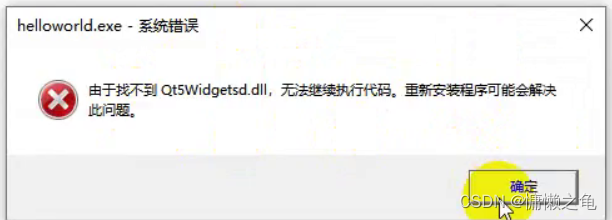
这就说明你们并没有配置Qt的环境变量,通常情况下只需要包含QT安装路径下的mingw49_32的bin目录就可以了

现在我们运行是不会出现这个找不到动态链接库的问题了,但是如果这个程序你要打包发送给其他人呢,其他人的电脑上可不一定安装了QT,也更加不会包含这些QT运行所需要的库,所以这时候就需要我们手动把运行需要用到的动态链接库给他包含进去。
在手动添加动态链接库之前,我们可能还有一个疑问,就是我如果要把程序发送给别人让其他人在自己的电脑上运行,那发送的应该是发布版本的程序吧,可是现在你这里的程序是debug模式,可能说是有什么影响之类的。那么好,我们就切换一下运行模式看看生成的文件有什么区别。
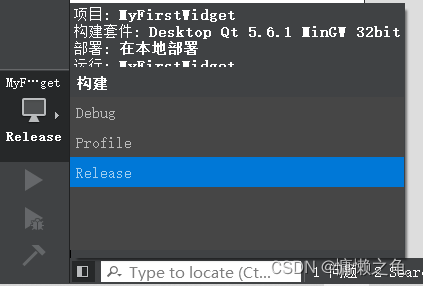
选中release模式点击运行,程序依旧是正常弹出了程序窗口,我们回到项目文件夹下,发现,又多出来一个文件夹,正是release构建出来的。

这次我们打开release构建出的文件夹下的release文件夹,发现可执行程序相比debug模式下的程序小了几十倍,在debug模式下的可执行文件之前我们看到足足又1134kb,而release模式下构建出来的程序只有25kb,这就提示我们最好还是选用发布模式的程序打包给其他人,这样能够大大减小程序大小,减少传输时间以及所占用的存储空间的大小。
![]()
那么说完了发布模式和debug模式,我们接下来就看如何进行手动添加动态链接库,其实也很简单,qt为我们提供了一个一键添加链接库的工具,我们只需要使用这个工具,输入对应的指令就可以了。
首先我们找到qt的安装目录Qt5.6.1\5.6\mingw49_32\bin,在bin目录下面我们可以找到一个可执行程序,叫做windeployqt.exe。我们需要使用这个工具进行操作。
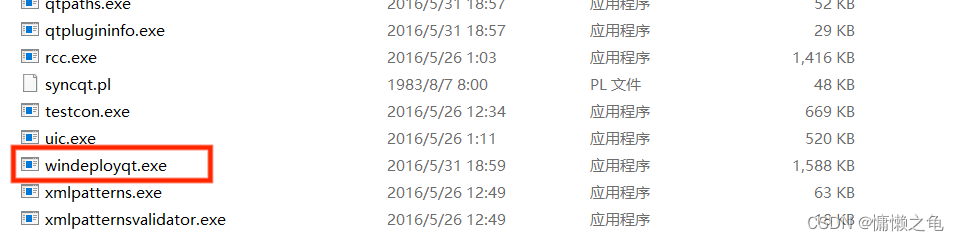
在开始菜单里面找到qt的命令提示符,打开
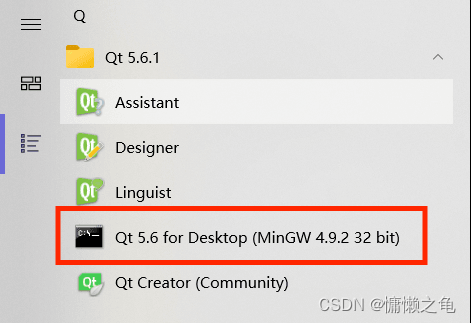
输入指令
windeployqt.exe D:\Project_Date\Qt\01_MyFirstWidget\build-MyFirstWidget-Desktop_Qt_5_6_1_MinGW_32bit-Release\release
注意,后面跟的路径是你们自己的所要添加链接库文件的路径,然后回车。

Before:

After:

这样以来我们就完成了对程序动态链接库的添加,把当前文件夹打包发送给其他人也能够正常运行了。
设置图标
程序是没有问题了,但是我们发给别人的程序总不能是这种一个白框吧,你看我们日程使用的程序都会有程序的图标,那么这个图标又是怎样设置的呢。
打开我们的工程,我们需要在.pro文件里面添加一行代码,RC_ICONS = myico.ico,其中myico.ico就是大家自己的图标文件。
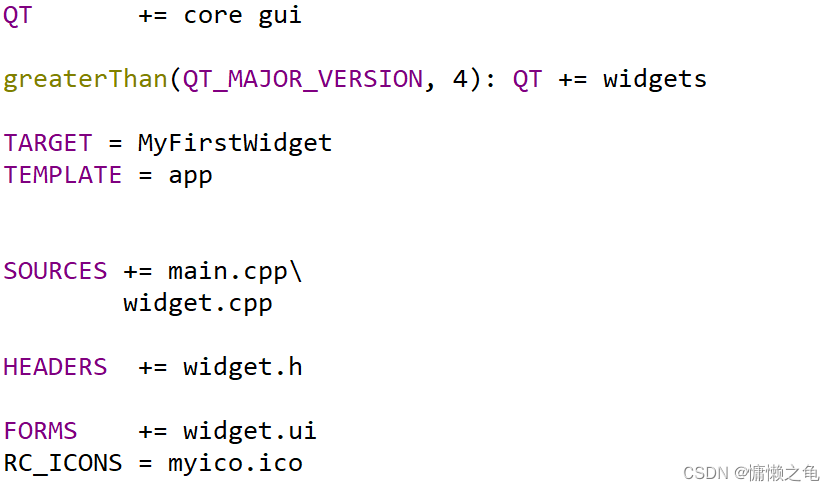
然大家把自己准备的ico文件放在项目文件夹下

点击运行,ok运行出来的程序已经是有了我们自己设置的图标了

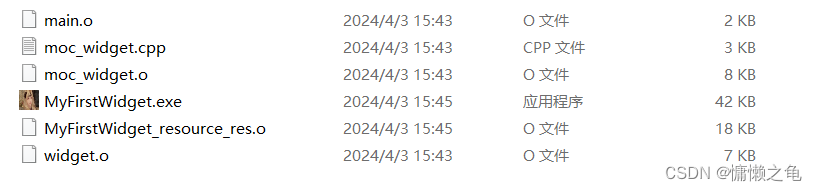
这样我们就完成了程序运行发布与设置图标的工作。